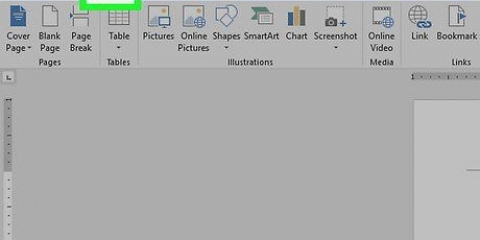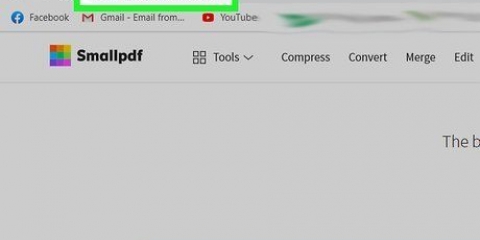Etter å ha lagret filen som .xlsb, velg alle celler utenfor dataområdet (vanligvis nederst og til høyre) for å slette dem. Velg de samme cellene og fjern all formatering (farger, linjer osv.). Fjern formateringen i hvert ark i regnearket. Lagre regnearket som en xlsx-fil. Finn ut hvor mye disse handlingene reduserte filstørrelsen.



















For å lagre Excel-filer på Mac, kan du bruke annen programvare som FILEminimizer Office eller Express Zip Mac Compression Software. Hvis du sender en Excel-fil via e-post fra en Mac til en Windows-datamaskin, sørg for å lagre Mac-regnearket som en xlsx-fil. På denne måten kan du være sikker på at Windows ikke vil ha noen problemer med å åpne filen og at filen ikke blir formatert på en merkelig måte når den åpnes på en PC.
Krympe excel-filer
Innhold
Excel-filer har en tendens til å vokse raskt i størrelse når du arbeider med dem. Regnearket ditt vil vanligvis inneholde tekst, men det kan også inneholde grafer og fargerik grafikk som tar opp mange byte. Å sende slike enorme filer via e-post tetter opp serveren din, og lagring av dem på harddisken tar opp verdifull tilgjengelig plass. Heldigvis kan du ta flere trinn for å krympe Excel-filene dine.
Trinn
Metode 1 av 6: Noen få enkle løsninger å prøve

1. Sjekk utformingen av de ubrukte cellene. Ved å fjerne alle ubrukte rader nederst i dokumentet i hvert regneark, kan du redusere filstørrelsen betraktelig.

2. Lagre filen som Excel i binær form (.xlsb). Organiserer regnearket som en komprimert mappe som inneholder ulike binærfiler. Graden av komprimering som er mulig avhenger av innholdet i regnearket. I tillegg kan du legge merke til at åpning, lukking og lagring av filen tar mer tid enn om det bare var en vanlig fil (.xls) er lagret.

3. Lagre regnearket som samme fil og type, men med et annet filnavn. Selve konverteringen kan fjerne ekstra plass eller ineffektivitet i filen.
Metode 2 av 6: For regneark med både diagrammer og formatering

1. Åpne Excel-filen.

2. Lagre excel-filen i html-format.

3. Endre filnavnet til html-dokumentet. Lagre deretter det nye dokumentet som en xls-fil.
Metode 3 av 6: For regneark med kun tekst

1. Åpne Excel-filen.

2. Lagre excel-filen i xml-format.

3. Gi nytt navn til xml-filen og lagre den igjen som en xls-fil under det nye navnet.
Metode 4 av 6: Bruke WinZip

1. Åpne Dokumenter og finn filen du vil komprimere. Klikk på filnavnet og endre utvidelsen xls til zip.

2. Klikk på filen og velg "Åpne med WinZip." Velg deretter en plassering for det utpakkede innholdet.

3. Komprimer filen igjen med WinZip.

4. Åpne dokumenter. Velg filen og endre zip-utvidelsen til xlsx. Du bør nå se en betydelig reduksjon i størrelsen på filen.

5. Alternativt kan du også gå til spreadheats underliggende mappe for å markere de største (overdimensjonerte) regnearkene. Åpne nå den originale Excel-filen igjen og lag det nødvendige antallet nye ark og åpne et regneark som er for stort for hvert enkelt ark. Velg celler med data og kopier og lim dem inn i et nytt regneark. Fjern regnearkene som er for store og lagre arbeidet ditt.
Metode 5 av 6: Vet hva som forårsaker feilmeldingen

1. Etter at du har funnet ut hvilket regneark som forårsaker den overdimensjonerte filen, LAGRE FILENE SOM filnavn.xls, som identifiserer bladet og problemet. Dette betyr at dataene har overskredet en viss grense i Excel.

2. Lag en kopi av Excel-filen (for å teste med), slett hver kolonne og fortsett å lagre regnearket.

3. Du vil legge merke til at etter at du har fjernet den "defekte" kolonnen, vil tiden det tar å lagre den reduseres, og hvis du sjekker filstørrelsen, har den krympet fra megabyte til kilobyte.
Metode 6 av 6: Lagre som
Denne metoden fungerer med regneark med bilder.

1. Klikk Fil og deretter Lagre som.

2. Ved siden av Lagre-knappen finner du menyen for verktøy. Klikk her.

3. Komprimer bildene.

4. Komprimer til skjermstørrelse eller utskriftsstørrelse.

5. Lagre. Ferdig.
Tips
Advarsler
- Sikkerhetskopier alltid den opprinnelige filen før du prøver å komprimere den. Å prøve disse tipsene kan hjelpe deg med å bli kvitt formatering, diagrammer og andre viktige komponenter i det originale regnearket ditt.
- Hvis du har en Excel-fil med makroer, vil koden din fjernes hvis du lagrer den som HTML eller XML. Det er bedre å pløye gjennom hvert regneark manuelt og fjerne formateringen av unødvendige celler.
Artikler om emnet "Krympe excel-filer"
Оцените, пожалуйста статью
Populær